
עיצובים לשעון על אפל שעונים לא רק יפה, הם יכולים גם להיות חזקים. רוב פרצופי השעון מגיעים עם אזורים המיועדים סיבוכים (יישומונים קטנים). הנה כיצד להוסיף סיבוכים על לוח השעון על אפל שעונים.
ישנם פרצופים השעון כמו טיפוגרפיה או קליפורניה שכולם בערך הסגנון. ואז יש פרצופים השעון כמו Infograph מודולרי שכולם בערך הסיבוכים. למעשה, אתה יכול לקבל שמונה סיבוכים על פני שעון Infograph. הם יכולים להיות קיצורי דרך ליישומים פתוחים, פעולות, או סתם הצגה ויזואלית למידע או נתונים.
קָשׁוּר: כיצד ליצור תאריך זמן סיבוכים עבור שעון תפוח
באמצעות אפליקציות צד שלישיות, אתה יכול ליצור סיבוכים מותאמים אישית משלך. למשל, האפליקציה מאפשרת לכם ליצור Watchsmith סיבוכים אישית עבור לתאריך , זְמַן לוח שנה, ועוד.

אם אינך מכיר את אפל שעונים, אתה בהחלט צריך להקדיש זמן התאמה אישית של סיבוכים על פניהם השעון האהוב שלך. אתה יכול להוסיף או לשנות סיבוכים כבר מן שהעונים האפלים.
כדי להתחיל, נווט על לוח השעון שברצונך להתאים אישית על ידי והעבירה ב בקצה השמאלי או הימני של המסך של לביש. הנה, לחץ לחיצה ממושכת על פני השעון. מתפריט העריכה, קש על הכפתור "ערוך".
אתה נמצא כעת במקום לתצוגת ההתאמה פני השעון. החלקה שמאלה עד שתראה את הקטע "סיבוכים". קש על האזור שבו אתה רוצה להוסיף או לשנות את הסיבוך.
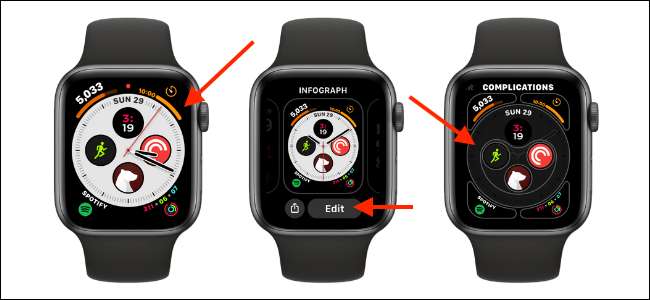
תוכלו למצוא רשימה של סיבוכים עבור כל היישומים הזמינים. אפליקציה יחידה יכולה לשמש סיבוכים מרובים. דוגמה בולטת לכך היא אפליקציה קיצורי עבור אפל שעונים . ניתן להוסיף כל קיצור על לוח השעון על אפל שעונים.
כאשר אתה גולש האפליקציות עם אוסף גדול של סיבוכים, להקיש על כפתור "עוד" כדי לראות את כל סיבוכים.
מהרשימה, בחר את הסיבוך שברצונך להוסיף מראה השעון.
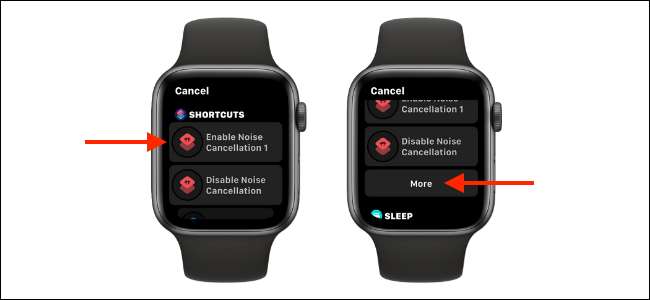
כעת תוכל לראות את התצוגה המקדימה סיבוך. חזור על תהליך זה כדי לשנות או להוסיף עוד סיבוכים על לוח השעון. לאחר שסיימת, לחץ על הכתר הדיגיטלי להציל את תצוגת השעון, ואז ללחוץ עליו פעם נוספת כדי לחזור על לוח השעון.

וזה הכל! שהוספה זה עתה סיבוך כדי לצפות האפל שלך. עכשיו, להשתמש באותו תהליך כדי לנסות ולהתאים פרצופי שעון שונים עם הסיבוכים אהוב עליכם.
רוצה ללמוד עוד על סיבוכים צפו אפל? תסתכל המדריך שלנו על איך להשיג את את רוב סיבוכים על אפל שעונים .
קָשׁוּר: איך לעשות את רוב הסיבוכים על שעון התפוח שלך







